耳机声音太小怎么办怎么调 Win7系统下电脑耳机声
导读:电脑维修电脑维修 当前位置:首页 > 维修知识 > 耳机声音太小怎么办怎么调 Win7系统下电脑耳机声音太小增强方法我们在电脑中经常会使用耳机听音乐看视频,但是发现耳机变得声音itm知识小测试24小时电脑维修上门服务。

我们在电脑网站建设哪家好中经常会使用耳机听音乐看视频,但是发现耳机变得声音很小,而耳机的声音和系统中的声音已经调整最大了。那么耳机声音太小怎么办怎么调?下面妙手电脑分享一下Win7系统下电脑耳机声音太小增强方法,具体操作步骤如下。
耳机声音太小解决方法:
1、首先我们点击“开始菜单”,弹出菜单之后,点击“控制面板”选项,进入控制面板界面中,如下图所示:
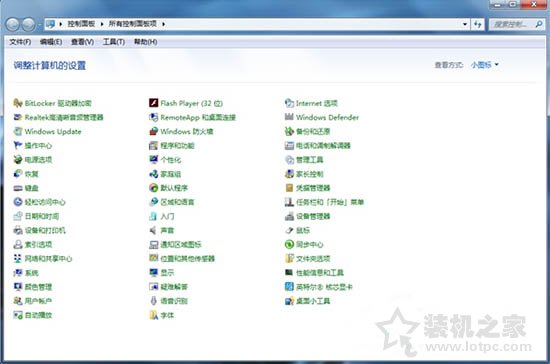
2、在控制面板界面中,查看类型修改为小图标,我们找到“声音”选项,在声音的界面中,双击扬声器,如下图所示。
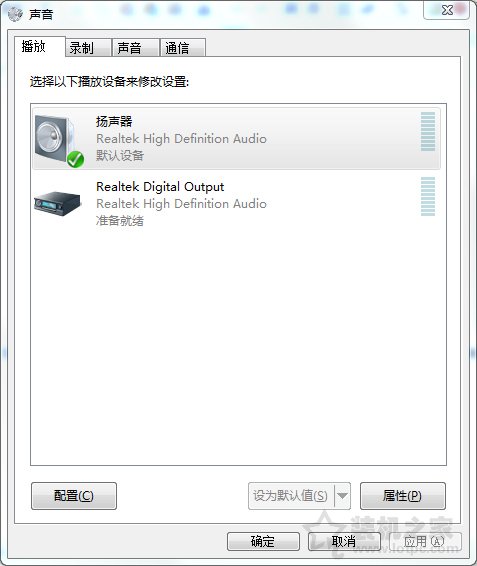
3、在扬声器的属性窗口中,我们切换至“增强”的选项卡中,将其中的响度均匀选项勾选,并确定,如下图所示。
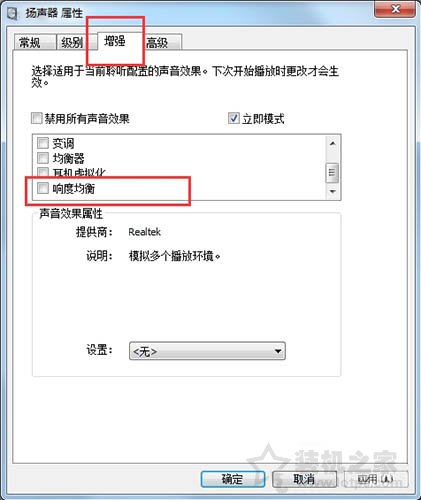
4、设置完成之后,耳机很小的声音会变大了,但是音质也会稍微变差一些,可以根据具体情况将耳机虚拟化也勾选上。
高端网站建设以上就是妙手电脑分享的Win7系统下电脑耳机声音太小增强网站seo优化软件方法,如果发现耳机声音小,不妨通过以上的方法来解决。
相关itm知识小测试24小时电脑维修上门服务。声明: 本文由我的SEOUC技术文章主页发布于:2023-07-02 ,文章耳机声音太小怎么办怎么调 Win7系统下电脑耳机声主要讲述太小,声音,Win网站建设源码以及服务器配置搭建相关技术文章。转载请保留链接: https://www.seouc.com/article/it_26029.html

















